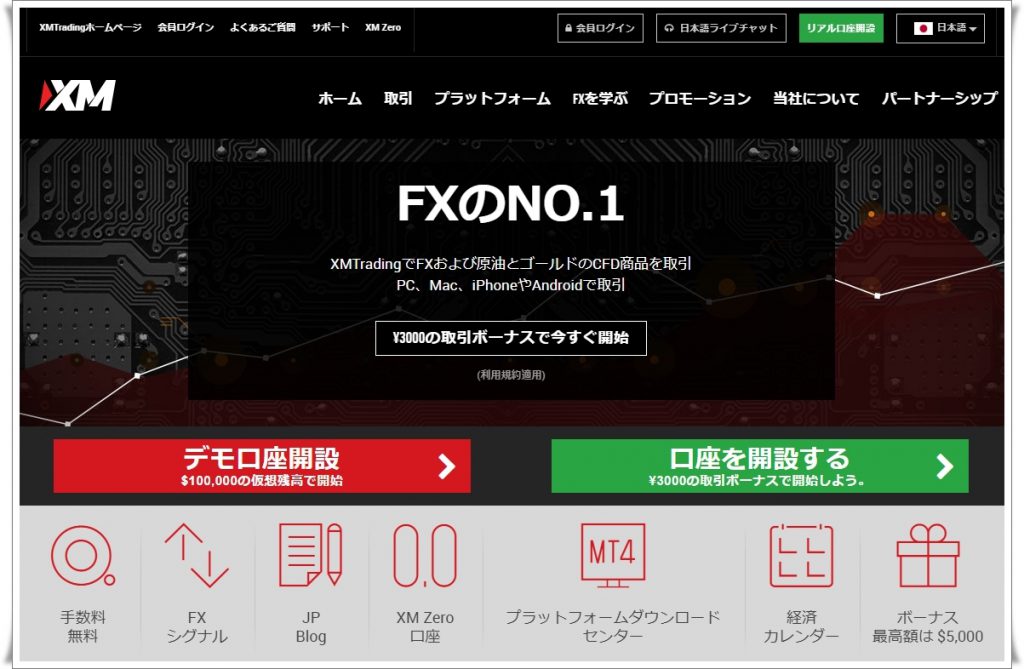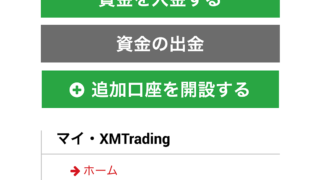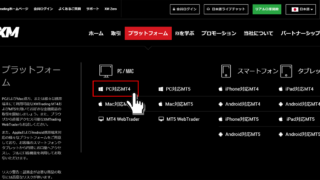追加口座の開設が完了したら、MT4/MT5にログインしてみましょう。
画像はMT4のものを使用していますが、MT5はデザインやメニューの内容が一部異なるだけで、ログイン手順は全く一緒です。
MT4/MT5メニューバー「ファイル」から「取引口座にログイン」をクリック

MT4/MT5を起動したら、まず画面上部にあるメニューバーから、「ファイル」をクリックして下さい。
するとメニューが表示されるので、「取引口座にログイン」をクリックして下さい。
するとログイン情報を入力するウィンドウが開きます。
XM追加口座のログイン情報を入力
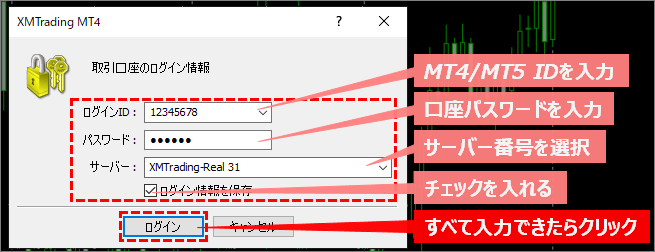
ログインID = 例:12345678(追加口座のMT4/MT5 IDを入力する)
パスワード = 例:Abcd1234(追加口座の口座パスワードを入力する)
サーバー = 例:XM Trading-Real31(追加口座のサーバー番号を入力する)
ログイン情報を保存 = 例:チェックを入れる(任意)
以上の項目を入力できたら「ログイン」をクリックしてログイン作業は完了です。
通信速度が表示されればログイン成功
MT4画面右下の接続状況に通信速度が表示されていれば、ログイン成功です。
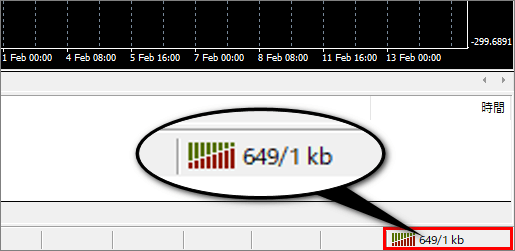
ここに「無効な口座」や「回線不通!」と表示されている場合はログイン出来ていません。
ログインに失敗している場合は、ログイン情報の入力ミスが原因である事が多いです。
もう一度ログイン情報を入力してログインしてみましょう。
XM口座でMT4にログインできない場合は?
ログイン情報が間違っている
MT4に入力するログイン情報(ログインID/パスワード/サーバー)が間違っている場合、ログインできません。
「ログインID」と「サーバー」は、追加口座の開設完了時に送られてくるメールに記載があります。
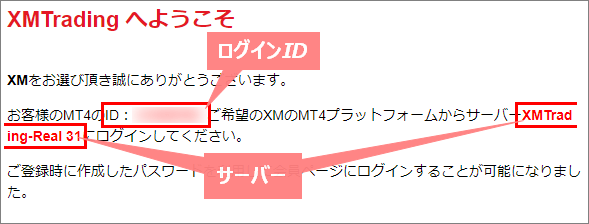
「パスワード」は追加口座の開設時に自分で決めたものです。
もし追加口座のパスワードが分からなくなってしまった場合は、サポートに連絡すると、パスワードの再設定を行うことが可能です。